jupyter notebook中新建cell的方法与快捷键操作
jupyter notebook中,你可能需要在当前cell的上面或下面添加新的cell,通过菜单栏、工具栏和快捷键可以实现
菜单栏:
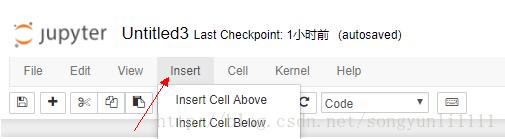
工具栏:
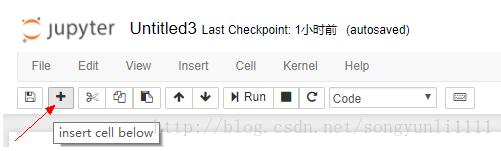
但工具栏中的+号只能在当前cell的下方加新的cell
快捷键:
在当前cell上方新建cell:A
在当前cell下方新建cell:B
注意:
大写状态下的A和小写状态下的a都可以
快捷键方式都是要在非编辑状态下按下才有用
非编辑状态:

编辑状态:

编辑状态下可以按Esc到非编辑状态
另外,有两个经常会用到的快捷键:
执行当前cell,并自动跳到下一个cell:Shift Enter
执行当前cell,执行后不自动调转到下一个cell:Ctrl-Enter
补充知识:Jupyter Notebook 优化设置
Jupyter Notebook原生态的主题和字体看着就让人感到难受,为此,非常有必要为Jupyter Notebook寻找一款更加人性化、更炫酷的主题。同时为了提高写代码的效率,对Jupyter Notebook设置代码自动补全。
主题设置:
主题下载:
pip install --no-dependencies jupyterthemes==0.18.2
安装好了,有的电脑可能会提示缺少 lesscpy,继续 pip 安装
pip install lesscpy
然后是对主题选择、字体大小进行设置,我总结了一个我最喜欢的
jt --lineh 140 -f consolamono -tf ptmono -t grade3 -ofs 14 -nfs 14 -tfs 14 -fs 14 -T -N
命令行的格式的解释如下表所示:
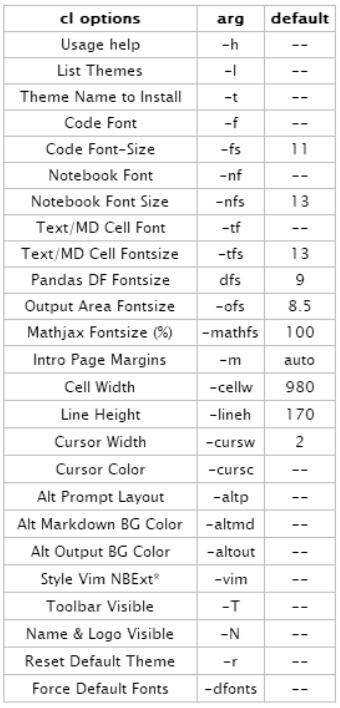
效果图:
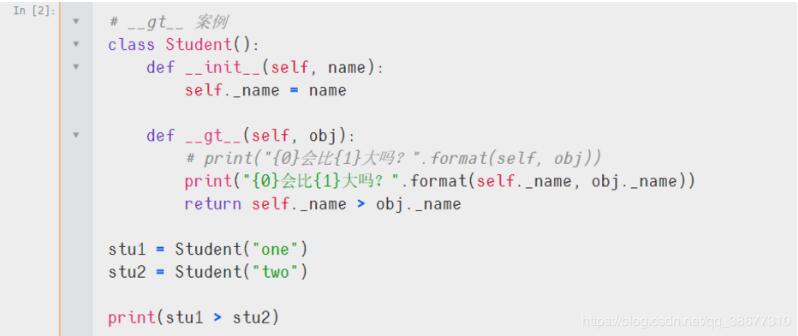
jupyter notebook 实现自动代码补全:
首先安装 nbextensions:
pip install jupyter_contrib_nbextensions
接着对其进行设置
jupyter contrib nbextension install --user
然后安装 nbextensions_configurator,同样对其进行设置
pip install jupyter_nbextensions_configurator
jupyter nbextensions_configurator enable --user
如果提示缺少依赖,就使用pip安装对应依赖即可。
最后重启jupyter,在弹出的主页面里,能看到增加了一个Nbextensions标签页,在这个页面里,勾选Hinterland即启用了代码自动补全,如图所示:
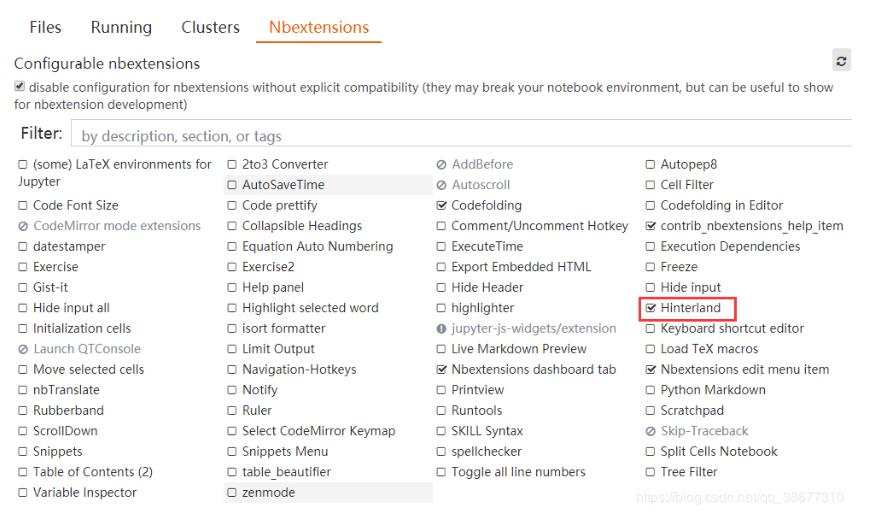
配置完毕!
打开Jupyter Notebook看看效果吧!
以上这篇jupyter notebook中新建cell的方法与快捷键操作就是小编分享给大家的全部内容了,希望能给大家一个参考,也希望大家多多支持我们。
相关推荐
-
查看jupyter notebook每个单元格运行时间实例
打开jupyter notebook, 进入这儿: 搜索框里搜索time,并选中Execute Time,大功告成!!! 最后是这样的, 很方便有木有(如果不行可以尝试重启一下jupyter notebook). 之前有见过其他方法: 命令行里输入: pip install jupyter_contrib_nbextensions jupyter contrib nbextension install --user jupyter nbextension enable execute_time/
-
解决matplotlib.pyplot在Jupyter notebook中不显示图像问题
在代码首行添加: %matplotlib inline 即可. 补充知识:jupyter不能显示Matplotlib 动画 看莫烦老师的matplotlib教程中,有一段sinx函数动画,用Jupyter跑却不能显示动画效果. 解决方案:在前面加一句%matplotlib notebook 动画代码如下: %matplotlib notebook import tensorflow as tf import numpy as np import matplotlib.pyplot as plt
-
jupyter notebook 实现matplotlib图动态刷新
我就废话不多说了,大家还是直接看代码吧! import matplotlib %matplotlib inline from IPython import display 需要刷新的地方,画完图之后添加 display.clear_output(wait=True) 补充知识:jupyter notebook matplotlib绘制动态图并显示在notebook中 有些时候matplotlib 的绘图没法显示在notebook中,或者显示不了.这与backend有关. 首先启动你的notebo
-
解决Jupyter notebook中.py与.ipynb文件的import问题
在jupyter notebook中,因为其解析文件的方式是基于json的,所以其默认保存的文件格式不是.py而是.ipynb.而.ipynb文件并不能简单的import进.py或者.ipynb文件中,这就为开发带来了极大不便.因为在jupyter notebook中,一定要是在默认的.ipynb下才能有一系列的特性支持,比如自动补全,控制台等待,而.py文件只能通过文本编辑器修改,非常非常不便. 因为.ipynb可以import .py的module,所以其中一个解决方法是将已经写好的.ipy
-
jupyter notebook 添加kernel permission denied的操作
为什么要手动添加核? 因为使用公司的服务器,最好不要直接使用anaconda自带的python,更不要使用系统下自带的python,如果每个人都使用同一个python,可能会给别人的工作带来"致命的伤害". 怎么添加? 正常情况: python -m ipykernel install --name your_env_name (your_env_name 代表你的python环境的名字) 如果出现 error13 permiss denied:/usr/local/share/jup
-
浅谈JupyterNotebook导出pdf解决中文的问题
1.将ipynd编译成tex 建议将其放在桌面处理 ipython nbconvert -to latex pdf.ipynb 2.修改tex 双击打开转换的文件在\documentclass{article}后面插入 \usepackage{fontspec, xunicode, xltxtra} \setmainfont{Microsoft YaHei} \usepackage{ctex} 3.编译tex 生成pdf xelate pdf.tex 补充知识:Jupyter notebook
-
Jupyter Notebook折叠输出的内容实例
一.问题描述 当Jupyter Notebook的输出内容很多时,为了屏幕可以显示更多的代码行,我需要将输出的内容进行折叠. 二.解决方法 1.鼠标操作 (1)鼠标左键双击输出单元格的左侧灰色区域. (2)展开:鼠标左键单机下方的灰色区域即可.如下图所示: 2.快捷键操作 (1)按Esc键 (2)按字母O (3)展开:同上. 补充知识:Python 找出出现次数超过数组长度一半的元素实例 利用问题的普遍性和特殊性来求解,代码如下: import unittest from datetime im
-
jupyter notebook中新建cell的方法与快捷键操作
jupyter notebook中,你可能需要在当前cell的上面或下面添加新的cell,通过菜单栏.工具栏和快捷键可以实现 菜单栏: 工具栏: 但工具栏中的+号只能在当前cell的下方加新的cell 快捷键: 在当前cell上方新建cell:A 在当前cell下方新建cell:B 注意: 大写状态下的A和小写状态下的a都可以 快捷键方式都是要在非编辑状态下按下才有用 非编辑状态: 编辑状态: 编辑状态下可以按Esc到非编辑状态 另外,有两个经常会用到的快捷键: 执行当前cell,并自动跳到下一
-
在jupyter notebook中调用.ipynb文件方式
正常来说在jupyter notebook 中只能调用.py文件,要想要调用jupyter notebook自己的文件会报错. Jupyter Notebook官网介绍了一种简单的方法: http://jupyter-notebook.readthedocs.io/en/latest/examples/Notebook/Importing%20Notebooks.html 添加jupyter notebook解析文件 首先,创建一个python文件,例如Ipynb_importer.py,代码如
-
Jupyter notebook中5个有趣的魔法命令分享
目录 1.脚本代码写入本地文件 2.执行Py文件 3.监测代码运行时间 4.使用系统命令行 5.快速debug 知识点补充 众所周知,Jupyter notebook是一个交互式的Python shell,也就是IPython的封装版,非常适合用来进行数据分析和机器学习. Jupyter notebook中有很多实用且鲜为人知的功能,可以实现有趣的操作 这次举5个简单的例子. 1.脚本代码写入本地文件 %%file方法可以将脚本代码写入本地Py文件. %%file E:\hello.py de
-
ipython jupyter notebook中显示图像和数学公式实例
1. # 可以使用LaTeX表示数学公式 # 可以使用LaTeX表示数学公式 from IPython.display import Latex Latex(r"$\sqrt{x^2+y^2}$") 2. # SymPy的表达式也可以显示为LaTex %load_ext sympyprinting from sympy import * x, y = symbols("x,y") sqrt(x**2+y**2) 3. # 用Image类显示"jupyter
-
jupyter notebook指定启动目录的方法
问题来源 jupyter notebook在命令行中启动之后,默认根目录为命令行的当前目录,这样便利性较差. 下面给出了三种指定启动目录的方法,分别适用于不同场景. 解决方法 方法一:先在命令行中切换到指定目录,再运行jupyter notebook 这种方法是比较常规的方法,也是最简单的解决方法. 每次运行jupyter notebook之前,先在命令行中利用cd命令切换目录,然后再运行jupyter notebook. 方法二:修改默认打开位置,适合每次在固定目录运行jupyter note
-
python实现在windows服务中新建进程的方法
本文实例讲述了python实现在windows服务中新建进程的方法.分享给大家供大家参考.具体实现方法如下: 需要安装的软件:python和pywin32,我这里装的分别是python-2.6.amd64.pywin32-217.win-amd64-py2.6 文件名:dma_ws.py #!python import win32serviceutil import win32service import win32event import os from subprocess import P
-
C语言实现在windows服务中新建进程的方法
本文实例讲述了C语言实现在windows服务中新建进程的方法.分享给大家供大家参考.具体如下: 运行环境:visual stdio 2008 文件名:testService.c #include <windows.h> #include <stdio.h> #include <time.h> #include <tchar.h> HANDLE hMutex; SERVICE_STATUS ServiceStatus; SERVICE_STATUS_HANDL
-
jupyter notebook中美观显示矩阵实例
我就废话不多说了,还是直接看代码吧! from IPython.display import display,Latex,Math %matplotlib inline from IPython.core.interactiveshell import InteractiveShell sh = InteractiveShell.instance() def number_to_str(n,cut=5): ns=str(n) format_='{0:.'+str(cut)+'f}' if 'e'
随机推荐
- Angular2使用Guard和Resolve进行验证和权限控制
- Windows Powershell强类型数组
- jquery遍历筛选数组的几种方法和遍历解析json对象
- TCP版backshell的VBS脚本代码
- 详解ASP.NET数据绑定操作中Repeater控件的用法
- JS获取一个表单字段中多条数据并转化为json格式
- IIS访问网站的用户过多解决方法
- asp.net 数据绑定 使用eval 时候报 字符文本中的字符太多 问题的解决方法
- PHP发明人谈MVC和网站设计架构 貌似他不支持php用mvc
- 关于二级目录拖拽排序的实现(源码示例下载)
- 六、访问CGI变量
- Docker定制容器镜像的2种方法(推荐)
- Python中特殊函数集锦
- JavaScript 精粹读书笔记(1,2)
- jquery实现提示语淡入效果
- html超链接打开窗口大小的方法
- Lucene实现多种高级搜索形式
- java实现猜数字小游戏
- Python转码问题的解决方法
- Android实现评论栏随Recyclerview滑动左右移动

